HP EliteDisplay S270n 27-inch 4k Micro Edge Monitor User Manual
Browse online or download User Manual for TVs & monitors HP EliteDisplay S270n 27-inch 4k Micro Edge Monitor. HP EliteDisplay S270n 27-inch 4k Micro Edge Monitor Guide de l'utilisateur
- Page / 29
- Table of contents
- BOOKMARKS
- Guide de l'utilisateur 1
- À propos de ce guide 3
- Sommaire 5
- 1 Mise en route 7
- Caractéristiques 8
- Composants de la face arrière 9
- Installation du moniteur 10
- Branchement des câbles 11
- Réglage du moniteur 14
- Mise sous tension du moniteur 15
- Montage du moniteur 16
- 12 Chapitre 1 Mise en route 18
- 2 Fonctionnement du moniteur 19
- 3 Support et dépannage 22
- 4 Entretien du moniteur 24
- Expédition du moniteur 25
- A Caractéristiques techniques 26
- Adaptateur secteur 28
- B Accessibilité 29
Summary of Contents
Guide de l'utilisateur
REMARQUE : Vous pouvez recongurer les boutons de fonction dans le menu OSD à l'aide de la fonction Attribuer un bouton pour sélectionner rapidem
Branchement des câblesREMARQUE : Le moniteur est livré avec certains câbles. Tous les câbles mentionnés dans cette section ne sont pas forcément fourn
●Raccordez une extrémité du câble HDMI au port HDMI 2 situé à l'arrière du moniteur et l'autre extrémité au port HDMI de l'appareil sou
3. Branchez l'extrémité d'un câble USB Type-C au port USB de Type-C situé à l'arrière du moniteur et l'autre extrémité à un port U
Réglage du moniteurInclinez le moniteur vers l'avant ou vers l'arrière pour l'installer dans une position confortable, au niveau des ye
Mise sous tension du moniteur1. Appuyez sur le bouton d'alimentation du périphérique source pour l'allumer.2. Appuyez sur l'interrupteu
lorsqu'il n'est pas utilisé ou, si cela est pris en charge par votre système, utilisez le paramètre de gestion de l'alimentation pour é
Fixation du support de montage VESAUn support de montage VESA est fourni avec le moniteur pour pouvoir être utilisé si vous souhaitez xer le moniteur
Installation d'un verrou de sécuritéVous pouvez attacher le moniteur à un objet xe à l'aide d'un câble de sécurité optionnel disponibl
2 Fonctionnement du moniteurLogiciels et utilitairesVous pouvez télécharger et installer les chiers suivants sur votre ordinateur à l'adresse su
© Copyright 2017 HP Development Company, L.P.HDMI, le logo HDMI et High-Denition Multimedia Interface sont des marques de commerce ou des marques dép
5. Réglez l'échelle de la fonction choisie à l'aide des boutons Plus et Moins.6. Une fois la fonction réglée, sélectionnez OK pour enregistr
●Faible lumière bleue (certié TUV) : réduit la lumière bleue pour plus de confort pour les yeux●Nuit : permet de régler le moniteur sur la lumière bl
3 Support et dépannageRésolution des problèmes communsLe tableau ci-dessous répertorie les problèmes possibles, la cause possible de chaque problème e
Contacter l'assistance techniquePour résoudre un problème matériel ou logiciel, rendez-vous sur http://www.hp.com/support. Utilisez ce site pour
4 Entretien du moniteurDirectives d'entretienPour optimiser les performances et allonger la durée de vie du moniteur :●N'ouvrez pas le boîti
Expédition du moniteurConservez l'emballage d'origine. Il pourra vous être utile ultérieurement, pour transporter ou expédier le moniteur.Di
A Caractéristiques techniquesREMARQUE : Toutes les spécications sont les spécications nominales fournies par le fabricant du composant ; les perform
Caractéristique technique Dimensions Mesure de la consommation énergétique :Puissance maximaleRéglages standardVeilleArrêt126 watts55 watts<0,5 W&
PréréglageNom de synchronisationFormat des pixels Fréquence horizontale (kHz)Fréquence verticale (Hz)(2) 576p 720 × 576 31,25 50(3) 720p50 1280 × 720
B AccessibilitéHP conçoit, produit et vend des produits et services qui peuvent être utilisés par tout le monde, y compris les personnes handicapées,
À propos de ce guideCe manuel fournit des informations sur les caractéristiques, l'installation et les spécications techniques du moniteur.AVERT
iv À propos de ce guide
Sommaire1 Mise en route ...
Annexe A Caractéristiques techniques ... 2
1 Mise en routeInformations importantes sur la sécuritéUn adaptateur secteur et un cordon d'alimentation sont fournis avec le moniteur. Si vous v
REMARQUE : Ce produit est adapté au divertissement. Veillez à placer l'écran dans un environnement lumineux et contrôlé an d'éviter les int
Composants de la face arrièreÉlément Fonction(1) Bouton Menu Permet d'ouvrir le menu OSD, de sélectionner un élément du menu OSD ou de fermer le


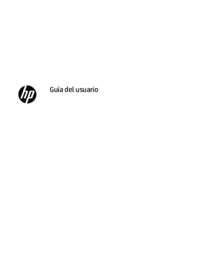


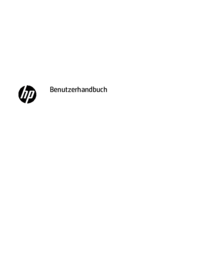

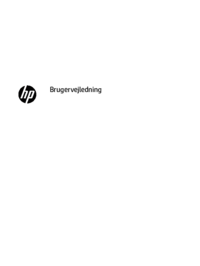

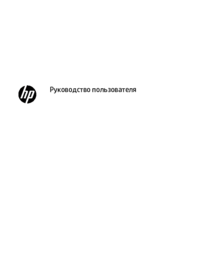
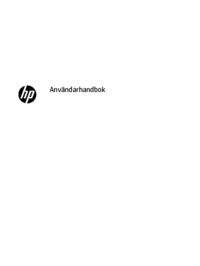

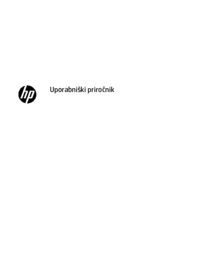

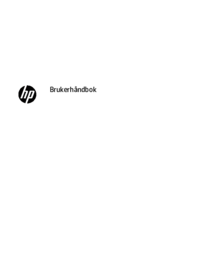





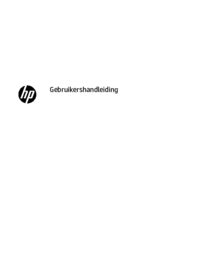
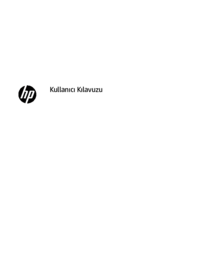
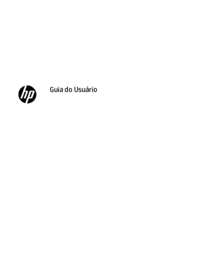
 (38 pages)
(38 pages)
 (35 pages)
(35 pages) (46 pages)
(46 pages) (28 pages)
(28 pages) (39 pages)
(39 pages) (39 pages)
(39 pages) (36 pages)
(36 pages)







Comments to this Manuals